ドコモメールとは?
NTT docomoが提供する、メールサービス。
POINT 1 かんたん、らくらく
以前にも増して使いやすさが向上。受信通知から簡単に返信ができたり、送信履歴から簡単に宛先が入力できたり、送信メールの作成がさらに簡単になりました。また過去のメールも大容量サーバに残っているので、ゆっくり見返して返信を書くことができます。
POINT 2 写真や文字がみやすく
画面の大きさを最大限に活かしたデザインで、メールが見やすい!添付された写真もサムネイル表示されるので、一目でどんな写真か確認することができます。
POINT 3 表現が豊か
絵文字やデコメを使えば、メールに表情が生まれます。あなたのうれしい気持ちや感謝の気持ちをもっと伝えることができます。ドコモメールストアでは、デコメやきせかえテーマをかんたんにダウンロードできます。
POINT 4 パソコンからも使える
ドコモのサーバでメールを管理するため、パソコンやタブレットからもご利用できます。機種変更時のデータ移行や、携帯紛失時のデータ復旧もかんたん!
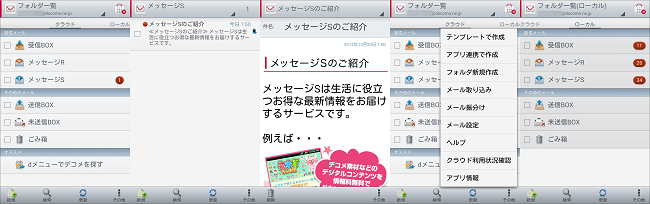
サービス提供元
株式会社NTTドコモ(NTT docomo)
お申込み
不要
月額利用料
無料
注意事項
ドコモメールについて
・ドコモメール利用中は、ドコモメール以外のspモードメールは利用できません。
・クラウドサーバには、利用者が保護したドコモメールを含み、ドコモメールを送受信合計で1Gバイトもしくは株式会社NTTドコモ(NTT docomo)が別に定めるメール件数まで蓄積することができますが、これを超える場合は、利用者が保護したドコモメールを除き、最も古い日時のドコモメール(未読メールを含みます)から自動的に削除されます。
・受信したドコモメールが自動的に削除されないように「保護」設定をすることができます。なお、保護できるのは約800MBもしくは1万件までです。
ドコモメールの利用終了について
・FOMA/Xiサービスの解約、電話番号保管、spモード契約の解約、改番、名義変更を行った場合は、クラウドデータは全て削除され、復元することができません。ドコモメールアプリでは、事前に端末に全データを保存したドコモメールおよび端末にメール一覧表示用情報のみを保存したドコモメールのメール一覧表示用情報部分を除き、ドコモメールを参照することはできなくなります。
ドコモメールアプリによるドコモメールの利用について
①ドコモメールアプリについて
・ドコモメールアプリは、株式会社NTTドコモ(NTT docomo)が別に指定する端末に限り利用できます。
・ドコモメールアプリがプリインストールされている端末ではspモードメールアプリをインストールして利用することはできません。
・ドコモメールアプリをインストール、もしくは端末内のspモードメールアプリをドコモメールアプリにバージョンアップすると、以後は、当該端末ではspモードメールアプリを利用できなくなります。
②ドコモメールアプリでのデータの取り扱いについて
・対象データについては、株式会社NTTドコモ(NTT docomo)が別に定めるタイミングで、クラウドサーバと端末との間で同期が行われますが、データ量が多い場合には一度に同期が完了しない場合があります。また、圏外、電源断などの理由で通信ができない場合などには同期されません。
③UIMカード(SIMカード)の差し替えについて
・ドコモメールの利用設定がなされている契約回線のドコモUIMカード(SIMカード)を、別の契約回線でドコモメールの利用設定がなされている端末に挿入(ドコモUIMカードを挿入した後に、ドコモメールの利用設定を行った場合を含みます)すると、新たに挿入したドコモUIMカード(SIMカード)側の契約回線のクラウドサーバと同期され、それまで端末上に保存されていたローカルデータを除く全ての対象データが消去されます。
④パケット通信料・海外利用設定について
・ドコモメールを利用の場合、端末とクラウドサーバの同期や端末に保存されていないドコモメールの参照などのための通信が発生します。当該通信にかかる通信料は利用者の負担となり、ドコモメールの容量などによっては通信料が高額になる場合がありますので、パケット定額サービスの契約を強くおすすめします。
・ドコモメールの海外自動通信設定の初期設定は、「毎回確認する」となっています(新着メールを受信せず、都度新着メールを受信するかを確認する画面が待受画面上に表示される設定)となっています。「毎回確認する」設定の場合で海外渡航時にクラウドサーバがドコモメールを受信した際、待受画面上に表示されるメール確認画面で「受信しない」を選択すると、待ち受け画面上で未受信メールがある状態のみを通知します。また、メール確認画面で「受信する」を選択した場合や海外自動受信設定を「ON」にしている場合、全データ保存件数設定の内容にかかわらず、メール一覧表示用情報のみを受信します。端末に受信したメールの全データはメール一覧画面からメール本文を閲覧する際に受信されます。なお、海外自動受信設定で選択した受信方法はドコモメールアプリに保存されます。
⑤その他の注意事項
・spモードメールアプリからドコモメールアプリにバージョンアップすると、端末によってはspモードメールアプリにプリインストールされているデコメピクチャやテンプレートが利用できなくなる場合があります。その場合、ドコモメールアプリのヘルプ内の「はじめに」「2012年秋モデル以前の端末をご利用の方へ」にある「こちら」のリンク先からこれらのコンテンツを再取得可能ですが、再取得にはパケット通信料がかかります。
・spモードメールアプリでは、spモードメールをバックアップする際のファイル形式として、eml形式とvmg形式いずれかで実施することができますが、eml形式のファイルはドコモメールアプリでは利用できません。
・ドコモのメールアドレス(@docomo.ne.jp)の@マーク直前に、「.」(ピリオド)がある、もしくは、2個以上連続した「.」(ピリオド)がある場合に、送信元もしくは送信先の利用環境にて、メールが送受信できない場合があります。その場合には、メール送信時にメールアドレスの@より前の部分を「””」でくくるか、上記に該当するメールアドレスを変更することで送受信が可能になる場合があります。
マルチデバイス利用における注意事項
■同一の端末でdocomo IDを切り替えてドコモメールを利用する際の注意事項
・ドコモメールでは、株式会社NTTドコモ(NTT docomo)所定の条件を満たすことにより、同一の端末でdocomo IDを切り替えて利用することができますが、同時に複数のdocomo IDを利用することはできません。
・ドコモメールアプリでは送受信したドコモメールの一部もしくは全件のデータを利用の端末にダウンロードし保存することができますが、同時に複数のdocomo IDのメールデータを保存することはできません。
・docomo IDを切り替えると、切り替え前に送受信したメールデータは、切り替え後のメールデータで上書きされます。この場合、切り替え前のメールデータは端末から削除されますが、ドコモメールサーバから削除されることはありませんのでご安心ください。
・ドコモメールアプリのローカルビューアに保存されたメール、メッセージR/Sはdocomo ID切り替えが行なわれても、ドコモメールアプリから削除されることはありません。
・メッセージR/Sはメッセージを契約回線宛に送信するため、docomo IDを切り替えても利用の契約回線に送信されたメッセージを受信し、切り替えたdocomo IDのメッセージR/Sを受信することはできません。
利用イメージ
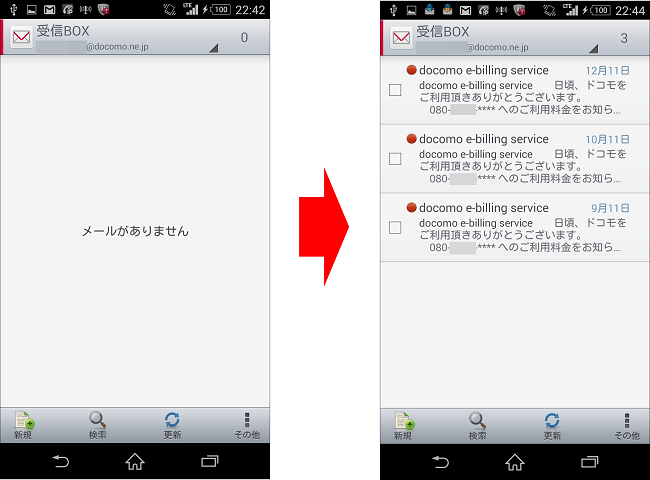
操作手順①(LTE接続の場合)
機種名:SO-02E(Xperia Z)
Android OS:4.4.2
ビルド番号:10.5.1.B.0.68
ドコモメールアプリバージョン:60400
1.「ドコモメールアプリ」をタップする。
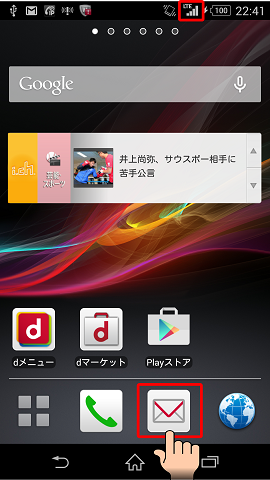
2.左にスライドし「クラウド」から「ローカル」に切り替える。
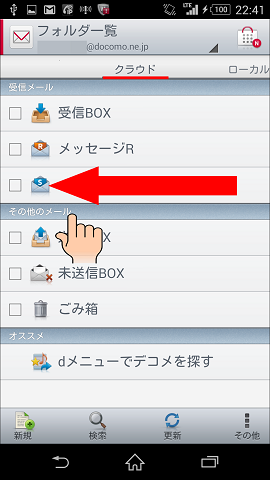
3.「受信BOX」をタップする。
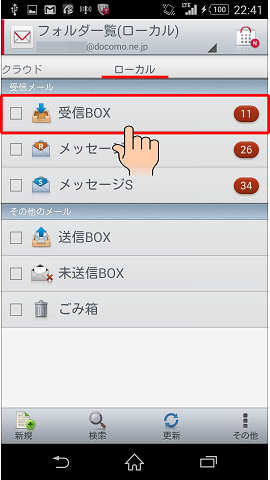
4.「クラウドにコピーするメール」にチェックを入れ、「その他」をタップする。
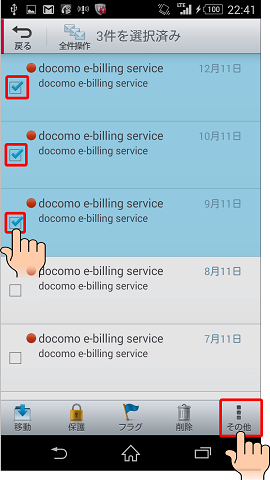
5.「クラウドにコピーする」をタップする。
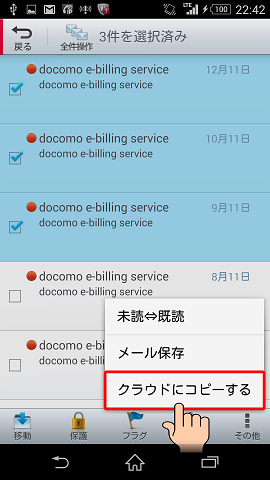
6.「OK」をタップする。
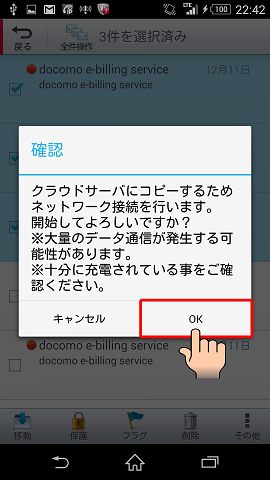
7.『フォルダ情報の読み込み中』となる。
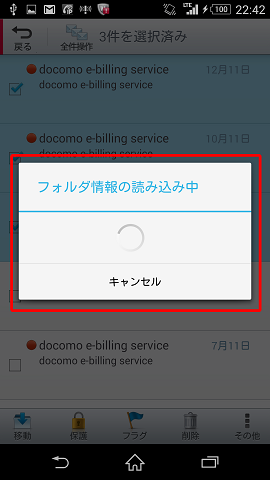
8.「受信BOX」にチェックを入れ、「OK」をタップする。
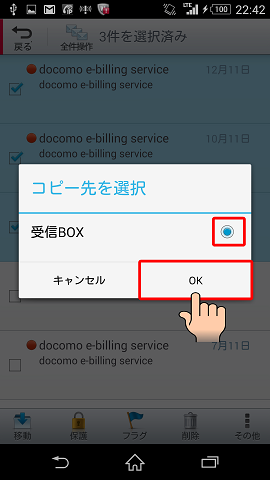
9.『クラウドのコピー中』となる。
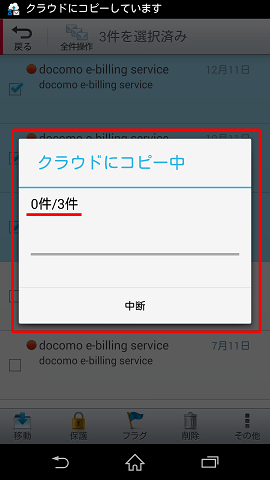
10.「完全に削除する(推奨)」「削除せずフラグを設定する」「何もしない」のいずれかにチェックをし、「OK」をタップする。
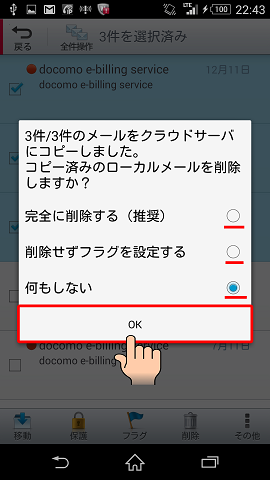
11.右にスライドし「ローカル」から「クラウド」に切り替える。
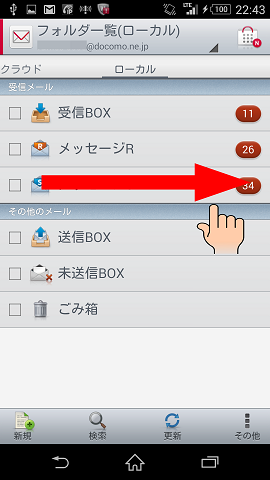
12.「クラウド」の「受信BOX」をタップする。
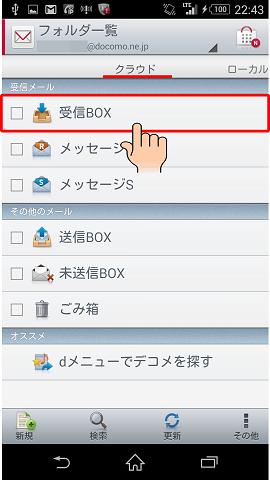
13.上記操作だけでは端末上にデータが表示されないため、「更新」をタップする。
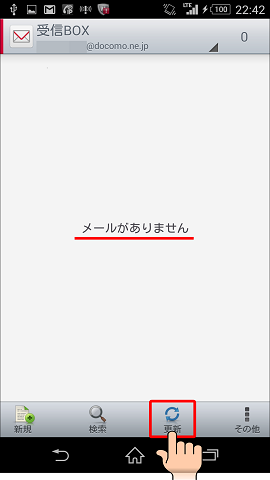
14.『本文取得中』になる。
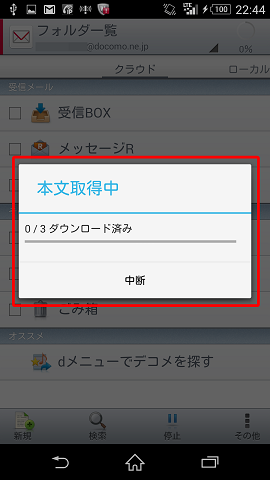
15.本文の取得が完了したらコピー完了。「受信BOX」をタップする。
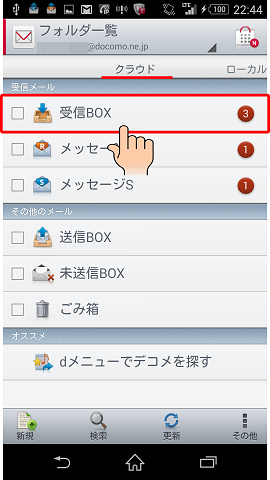
16.コピーしたメールデータの確認ができる。
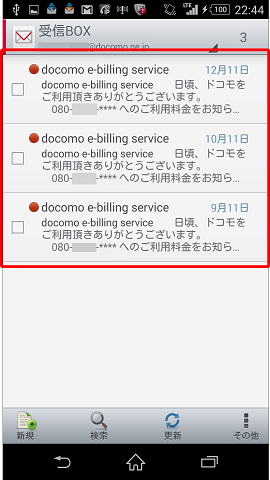
操作手順②(Wi-Fi接続の場合)
1.「ドコモメールアプリ」をタップする。

2.左にスライドし「クラウド」から「ローカル」に切り替える。
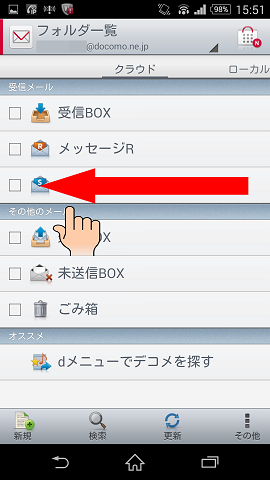
3.「受信BOX」をタップする。
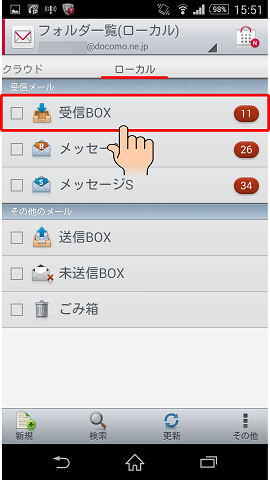
4.「クラウドにコピーするメール」にチェックを入れ、「その他」をタップする。
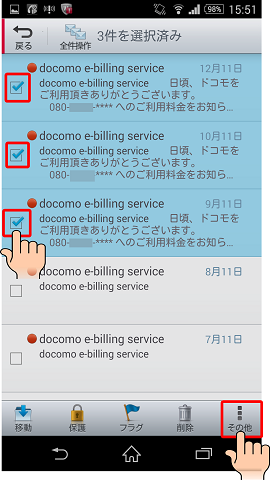
5.「クラウドにコピーする」をタップする。
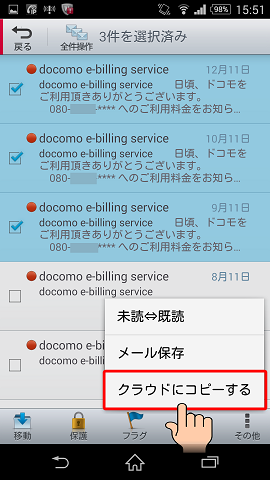
6.「OK」をタップする。
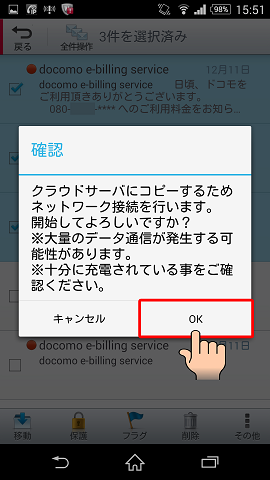
7.ドコモアプリのWi-Fi接続利用設定をONにしていない場合は、「Wi-Fi利用時の認証エラー」が表示される。通知バー(ステータスバー)を下に下ろす。
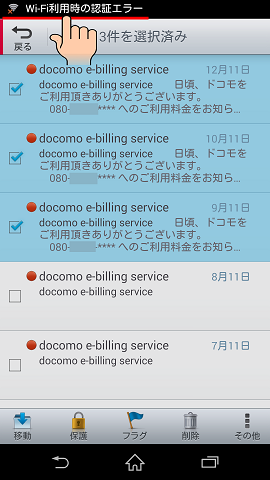
8.「Wi-Fi利用時の認証エラー」をタップする。
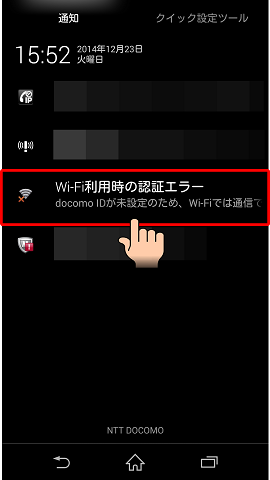
9.『docomo IDが未設定のため、Wi-Fiでは通信できません。docomo IDを登録するか、もしくは3G/LTEに切り替えて通信してください。』と表示され、docomo IDが未設定の場合は設定ができない。
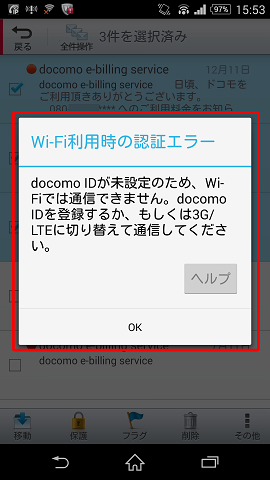
操作手順③(Wi-Fi接続/SIMカードが入っていない場合)
1.「ドコモメールアプリ」をタップする。

2.左にスライドし「クラウド」から「ローカル」に切り替える。

3.「受信BOX」をタップする。

4.「クラウドにコピーするメール」にチェックを入れ、「その他」をタップする。

5.「クラウドにコピーする」をタップする。

6.「OK」をタップする。

7.『フォルダ情報の読み込みに失敗しました』と表示されて設定できない。

上記の内容で問題が解決しない場合はコチラ(おすすめの書籍)
上記の内容で問題が解決しない場合はコチラ(おすすめの商品)
上記の内容で問題が解決しない場合はコチラ(おすすめの教材)
上記の内容で問題が解決しない場合はコチラ(おすすめのサービス)
このページを見た人はこんなページも見ています!













